Huawei H300s yani Vodafone H 300s modem kurulumu ve WiFi şifre değiştirme adımlarını resimli anlatım şeklinde sizlere hazırladık. Biraz karışık arayüze sahip gibi duruyor. Büyük ihtimalle bir çok kullanıcının internet kurulumu nasıl yapıldığını bilmiyordur. Artı birde video anlatımını sizlere hazırlayacağız.
Vodafone H300s kurulumu için çok sayıda dokümanı Google üzerinden erişeceğinizi biliyoruz. Bizim farkımız olası bağlantı sorununda ne gibi adımlar izlenmesi gerektiği hakkında da ipuçları vermemiz.
Kurulumdan önce girişte yer alan şifreyi daha kolay hatırlanacak bir şifreyle değiştirebilirsiniz. Tabi basit olmayan karakterler kullanarak belirlemenizi öneriyoruz.
Vodafone H 300s Nasıl Kurulur?
Huawei H300s modem nasıl kurulur sorunuzdan önce dikkat edilecek bir kaç husustan söz etmek istiyoruz. Teknik bilgisi olmayan çok sayıda kullanıcının yaptığı en büyük yanlışlılardan biri internet kullanıcı adıyla kablosuz bilgilerin karıştırılması. Hizmet şifresinin yerine kablosuz şifreyi yazanları görüyoruz. Ad olarak WiFi ağındaki bilgiyi yazanlarda oluyor.
Gelelim modem kurulumunun gerekli adımlarına:
- 192.168.1.1′ i Chrome’ un adres satırına yazınız,
- Kullanıcı adına admin, şifresine size verilen evrakta veya modemin arkasında yazan bilgiyi giriniz,
- Üst kırmızı alanda bulunan “İnternet” başlığına tıklayın,
- Yan tarafta “WAN” alanına dokunun,
- Orta alanda yer alan “WAN VDSL” bölümüne geçin,
- Kalem olan simgeye tıklayın,
- Gerekli bilgileri doldurun ve diğer seçeneklerin doğruluğunu aşağıdaki görselle teyit edin.
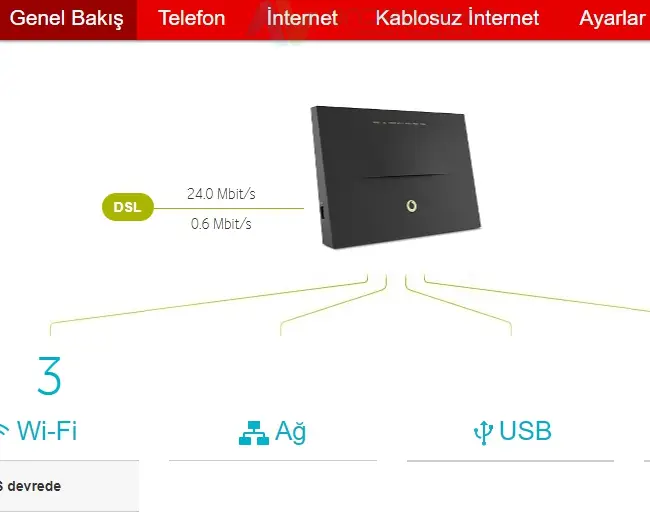
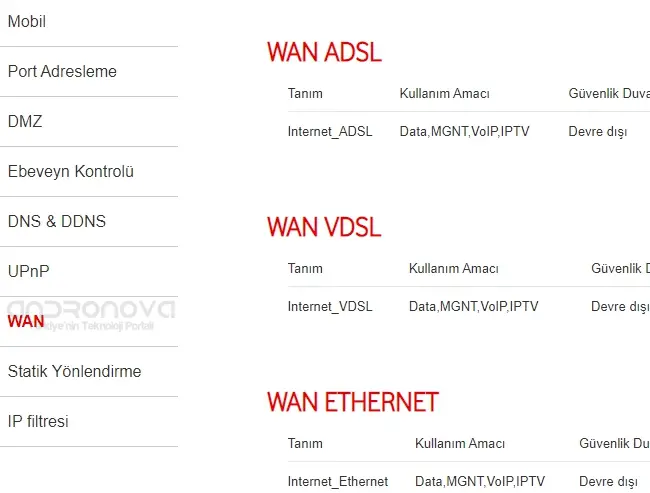
WAN alanındaki kaleme tıklayarak gerekli yapılandırma ayarlarına geçiniz.
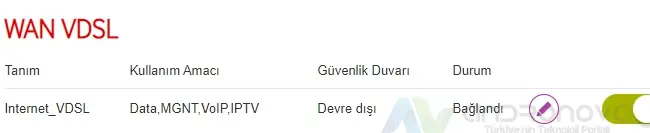
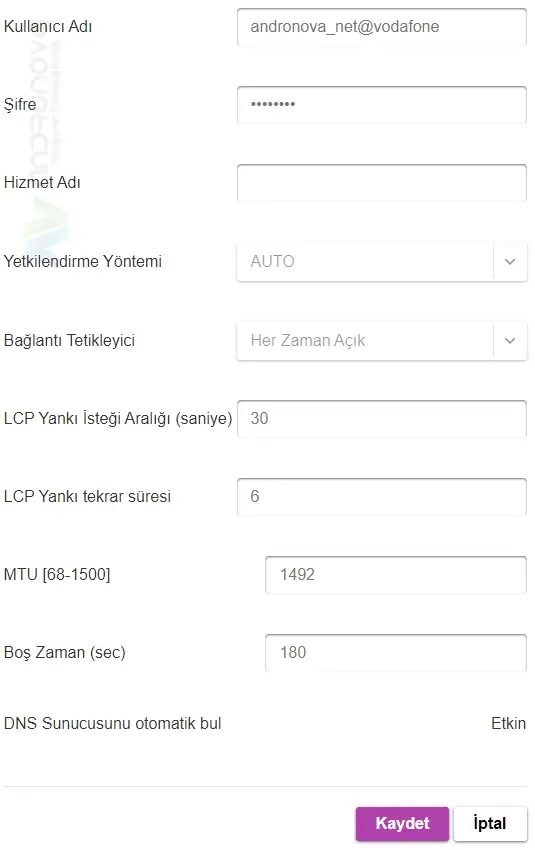
Vodafone H 300s Kablosuz Ayarları
Vodafone H 300s kablosuz kurulumu için ilgili sıralamayı aşağıya ekliyor ve gerekli doğrulamayı ise resimlere bakarak yapabilirsiniz.
- Ana sayfadaki üst alandan “Kablosuz internet” bölümüne girin,
- WiFi 2,4 GHz yazısının yanındaki butonu açın,
- Wi-Fi adını yani SSID’ ye Türkçe karakter kullanmadan bir şeyler yazınız. İsterseniz olduğu gibi bırakabilirsiniz,
- Kanal’ ı “Otomatik” şekilde bırakabilirsiniz. Eğer özellikle kullanılacak bir cihaz için manuel bir kanal ayarı gerekiyorsa o zaman 11 veya 6 seçilebilir,
- Yayın adını açık tutun,
- WiFi aygıt sayısını isterseniz sınırsız yaparsınız isterseniz 1′ den 9′ a kadar bir değeri seçersiniz,
- Şifre değiştir ile WiFi şifresini belirleyerek diğerlerini kontrol edersiniz. Kullanacağınız şifre karışık ve uzun olmasına özen gösteriniz. Örnek T3h*8/f(Av-5#1 gibi kullanım daha güvenli olacaktır.
WiFi kurulumu nasıl yapılır adımlarını teker teker yazdık. Alanda yer alan “Ziyaretçi WiFi” evinize veya işyerinize gelenlerin geçici olarak internetinize bağlanmalarını sağlamak adına kullanabilirsiniz. Kısaca sürekli aktif olan bağlantınızın şifresini vermek istemiyorsanız bu özellik çok işinize yarayacak. Misafirleriniz gittiğinde bu bölümü kapatmanızı öneririz. Yani geldiklerinde geçici olarak açarsınız.
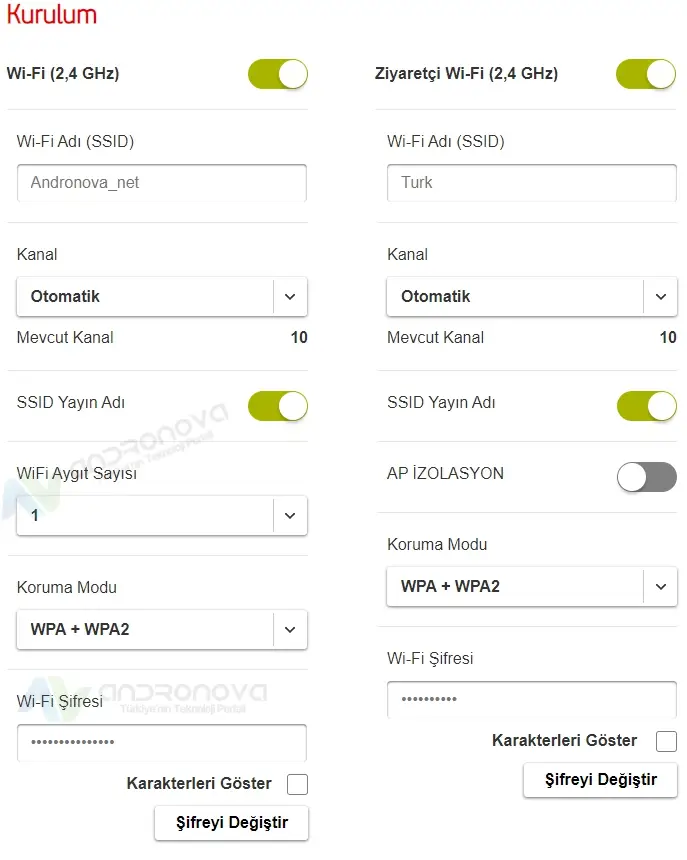
Huawei H300s WiFi Şifre Değiştirme
Kullanıcılar zamanla belirledikleri WiFi şifresini unutabiliyorlar. Üstüne birde modeme giremiyorum sorunu yaşayanlarda olabiliyor. Bu gibi durumlarda reset atmak en mantıklı olan seçenek oluyor.
Vodafone H300s WiFi şifre değiştirme sorunu yaşayanların modemini resetlemeleri yeterli olacak. Tabi modemin içerisine giremeyenler için bu en iyi yöntemdir. Lakin işlem sırasında modemin açık olması gerekiyor. Artı reset butonuna 10- 15 saniyeyi geçmeyecek şekilde basılı tutulması önerilir. Aksı durumlarda modem yanma sorunu çıkar.
Not adına sizin dışınızda birileri değiştirme olasılığı için işlemleri uzman desteği ile yapmanızda önerilir.
Vodafone H 300s Bağlanmıyor
Vodafone H 300s bağlanamıyorum hatası yaşayan kullanıcıların ne gibi işlemler yapması gerektiğini aşağıya ekliyoruz. Teknik bilgisi olmayanların uzman desteği için telefonla arayarak bilgi alabilirler. Modemlerinin garantisi varsa modemin müşteri hizmetlerini aramaları daha mantıklı olacak.
Modemin içerisine giremeyenler yani modeme bağlanamıyorum diyenlerin ethernet kablosu kullanarak denemelerini öneririz. Ek bilgi modemde yer alan reset butonuna basarak sıfırlayıp o şekilde de ulaşabilirsiniz. Bu işlem daha önce yapılan tüm ayarların silinmesine neden olacak. Kısaca tekrardan kurulum yapılması gerekiyor. Otomatik kurulumlarda bazen bu buton işe yarayabiliyor.
Kullandığınız tarayıcının gizli sekmesinden de denenebilir. Artı başka tarayıcı da kullanılabilir.
Huawei H300s Modem: Özellikler ve Kullanımı
Huawei H300s, evlerde geniş bant internet bağlantısını sağlayan ve kullanıcılara güvenilir bir ağ deneyimi sunan bir modemdir. Bu modem, kullanıcıların yüksek hızda internet erişimine sahip olmalarını sağlamak için tasarlanmıştır. İşte Huawei H300s modemle ilgili temel bilgiler ve kullanım rehberi:
Temel Özellikler:
- Yüksek Hızlı İnternet Bağlantısı:
- Huawei H300s, yüksek hızlı DSL ve fiber bağlantılarını destekleyerek hızlı internet erişimi sağlar. Bu sayede kullanıcılar, video akışı, oyun ve diğer internet aktivitelerinde kesintisiz bir deneyim yaşarlar.
- Gelişmiş Kablosuz Bağlantı:
- 802.11n kablosuz standardını destekleyen H300s, ev içinde geniş bir kapsama alanı sunar. Kullanıcılar, kablosuz cihazlarına güvenilir ve hızlı bir şekilde bağlanabilirler.
- Güvenlik Özellikleri:
- Modem, WPA/WPA2 şifreleme protokollerini destekleyerek ağ güvenliğini sağlar. Bu, kullanıcıların Wi-Fi ağlarını yetkisiz erişimlere karşı korumasına yardımcı olur.
- USB Bağlantı Noktası:
- USB portu aracılığıyla harici depolama cihazları veya yazıcılar gibi USB cihazlarına bağlanabilirsiniz. Bu özellik, ev ağınızı daha işlevsel hale getirmenize olanak tanır.
Kullanım Rehberi:
- Modemi Bağlayın:
- Modemi, internet servis sağlayıcınızın sağladığı DSL veya fiber bağlantısı üzerinden ev ağınıza bağlayın.
- Kablosuz Ağı Ayarlayın:
- Modemin arayüzüne tarayıcınız aracılığıyla erişerek kablosuz ağı yapılandırın. Şifreleme ve ağ adı gibi güvenlik ayarlarını belirleyin.
- Cihazlarınızı Bağlayın:
- Kablosuz veya Ethernet bağlantısı kullanarak bilgisayarlarınızı, akıllı telefonlarınızı, tabletlerinizi ve diğer cihazlarınızı modeme bağlayın.
- Güvenlik Ayarlarını Kontrol Edin:
- Modemin güvenlik ayarlarını düzenli olarak kontrol edin. Şifrenizi güçlü tutun ve yetkisiz erişimlere karşı önlemleri gözden geçirin.
- Yazılım Güncellemelerini Kontrol Edin:
- Huawei, zaman zaman modemin yazılım güncellemelerini yayınlar. Modeminizin en güncel yazılım sürümüne sahip olduğundan emin olun.




